路由器实验总结
- 单臂、默认和浮动路由设置
- 标准访问控制列表配置
- 扩展访问控制列表配置
- PSTN与以太网
- DHCP配置
查看路由器配置文件: show running-config
查看路由表: show ip route
#静态路由
设置静态路由: ip route 目的网段 子网掩码 下一跳地址
#动态路由RIP协议
启动RIP路由功能: route rip
RIP配置: network 直连网段
router rip
version 2
no auto-sumary #关闭自动汇总
#OSPF动态路由
router ospf 进程号
network 网络号 掩码|反掩码(一般用反掩码) area 区域号
#RIP与OSPF再发布
##RIP
router rip
version 2
no auto-sumary
network 直连网段 #RIP配置
## OSPF
router ospf 进程号
network 网络号 掩码|反掩码(一般用反掩码) area 区域号
##RIP与OSPF相邻边界
RIP区域内配置RIP,OSPF区域内配置OSPF
之后相互引进: 进入RIP引入OSPF,进入OSPF引入RIP
router rip
redistribute ospf 进程号
router ospf 进程号
redistribute rip subnets
查看各自路由表,若有的路由表不全的话,加入度量值
router rip
redistribute ospf 进程号 metric 路由器个数(拓扑中有几个路由器就写几)
#直连、静态、动态路由再发布
##一、静态路由与RIP
###1.静态路由
ip route 目的网段 子网掩码 下一跳地址
###2.动态路由RIP
router rip
version 2
no auto-sumary
network 直连网段 #RIP配置
###3.边界路由
ip route 目的网段 子网掩码 下一跳地址
router rip
version 2
no auto-sumary
network 直连网段 #RIP配置
redistribute static #在RIP下引入静态路由
redistribute connected #在RIP下引入直连路由
##二、静态路由与OSPF
###1.静态路由
ip route 目的网段 子网掩码 下一跳地址
###2.OSPF
route ospf 进程号
network 网络号 掩码|反掩码(一般用反掩码) area 区域号
###3.边界路由
ip route 目的网段 子网掩码 下一跳地址
route ospf 进程号
network 网络号 掩码|反掩码(一般用反掩码) area 区域号
#####在OSPF下
redistribute static subnets #重发布携带子网的静态路由
redistribute connected subnets #重发布携带子网的直连路由
单臂、默认和浮动路由设置
#单臂、默认和浮动路由设置
单臂路由的配置:交换机设置vlan,trunk口(交换机连接路由器的接口);路由创建子接口,封装协议,添加IP
单臂路由实现不同vlan的通信
默认路由配置:ip route 0.0.0.0 0.0.0.0 下一跳地址
浮动利用的配置:
ip route 目的网络 下一跳地址 距离
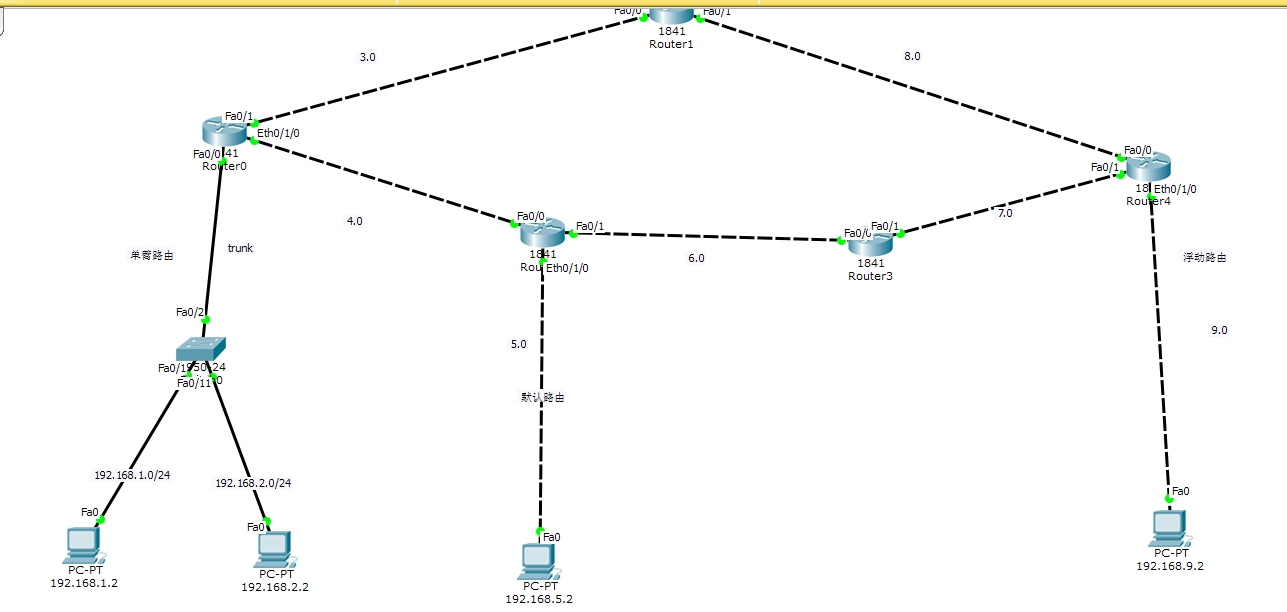
交换机
划分vlan
vlan 100
exit
vlan 200
配置接口
int f0/1
switchport access vlan 100
int f0/11
switchport access vlan 200
int f0/2
switchport mode trunk
show vlan #查看vlan配置
R0
单臂
Router(config)#interface fastEthernet 0/0.1
Router(config-subif)#encapsulation dot1Q 100 //在配置子接口模式下封装IEEE802.3协议,并指明对应的vlan号(即vlan 100)
Router(config-subif)#ip add 192.168.1.1 255.255.255.0
Router(config)#interface fastEthernet 0/0.2
Router(config-subif)#encapsulation dot1Q 200
Router(config-subif)#ip add 192.168.2.1 255.255.255.0
静态路由
Router(config)#ip route 192.168.5.0 255.255.255.0 192.168.4.2
Router(config)#ip route 192.168.6.0 255.255.255.0 192.168.4.2
Router(config)#ip route 192.168.7.0 255.255.255.0 192.168.4.2
Router(config)#ip route 192.168.8.0 255.255.255.0 192.168.3.2
Router(config)#ip route 192.168.9.0 255.255.255.0 192.168.3.2
R1 配置静态路由
R2
静态路由:
1.0 2.0 3.0
Router(config)#ip route 192.168.1.0 255.255.255.0 192.168.4.1
Router(config)#ip route 192.168.2.0 255.255.255.0 192.168.4.1
Router(config)#ip route 192.168.3.0 255.255.255.0 192.168.4.1
默认路由:
7.0 8.0 9.0
Router(config)#ip route 0.0.0.0 0.0.0.0 192.168.6.2
R3 配置静态路由
R4
浮动路由
Router(config)#ip route 192.168.1.0 255.255.255.0 192.168.7.1
Router(config)#ip route 192.168.1.0 255.255.255.0 192.168.8.1 250 #副链路备用
Router(config)#ip route 192.168.2.0 255.255.255.0 192.168.7.1
Router(config)#ip route 192.168.2.0 255.255.255.0 192.168.8.1 250 #副链路备用
Router(config)#ip route 192.168.3.0 255.255.255.0 192.168.8.1
Router(config)#ip route 192.168.4.0 255.255.255.0 192.168.7.1
Router(config)#ip route 192.168.5.0 255.255.255.0 192.168.7.1
Router(config)#ip route 192.168.6.0 255.255.255.0 192.168.7.1
标准访问控制列表配置
1.绘制拓扑结构
2.配置IP地址
3.配置路由器的路由(静态、RIP、OSPF)
开始配置标准访问控制列表,实验设定的要求
1.经理室的所有主机可以访问财务部的主机
2.销售部的主机PC1可以访问财务部主机;但是主机PC2不可以访问财务部主机。
【在路由器1上的S口或F0/1口配置deny都可以阻止PC2访问财务部;
但是若在S口财务部里别的F口(别的主机)都会访问不了;
若在F0/1口配置拒绝访问,就只限制访问不了财务部里的PC3一台。】
配置访问控制列表:
标准ACL应该尽量放在靠近目的段--在路由器R1配置ACL
步骤:
1.创建ACL
2.选择端口
3.选择方向
-----
5.测试实验结果
R1
配置静态路由:
Router(config)#ip route 192.168.1.0 255.255.255.0 192.168.3.1
Router(config)#ip route 192.168.2.0 255.255.255.0 192.168.3.1
配置ACL:
Router(config)#access-list 1 permit 192.168.1.0 0.0.0.255
Router(config)#access-list 1 permit host 192.168.2.101
Router(config)#access-list 1 deny host 192.168.2.102
Router(config)#interface fastEthernet 0/1
Router(config-if)#ip access-group 1 out #控制在f0/1的出方向
查看配置:
access-list 1 permit 192.168.1.0 0.0.0.255
access-list 1 permit host 192.168.2.101
access-list 1 deny host 192.168.2.102
R0
配置静态路由:
Router(config)#ip route 192.168.4.0 255.255.255.0 192.168.3.2

扩展访问控制列表配置
1.禁止主机0所在网络的所有主机ping服务器,禁止主机0ftp服务器,但是可以web访问服务器
2.禁止主机1访问web服务器,但主机2可以web访问操作
3.禁止主机2访问DNS服务器,但是可以ping访问服务器。
图中服务器:ftp服务器、web服务器、DNS服务器
R0
全局模式下:
access-list 130 deny icmp 192.168.1.0 0.0.0.255 host 192.168.4.101 echo
access-list 130 deny tcp host 192.168.1.101 host 192.168.4.101 eq ftp
access-list 130 deny tcp host 192.168.2.101 host 192.168.4.101 eq www
access-list 130 deny udp host 192.168.2.102 host 192.168.4.101 eq domain
access-list 130 permit udp any any
access-list 130 permit ip any any
全局模式下进入s0/1/0口
ip access-group 130 out
访问控制列表应该提前规划好,先deny后permit,所有限制完成后再进行permit;只能将列表应用在某个接口上,一个列表可应用于多个接口。
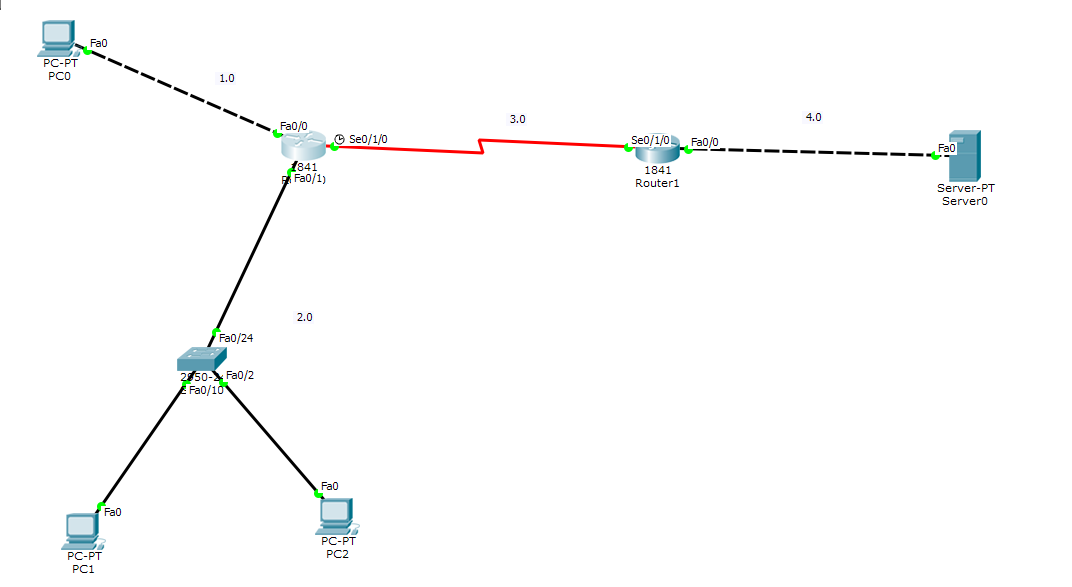
PSTN与以太网
构建互连网,由路由器实现以太网和PSTN互连
1.绘制拓扑结构
2.接口的添加
(modem)电话线接口
路由器添加:WIC-1AM
主机三添加:PT-HOST-NM-1AM
3.配置接口IP、配置仿真云
4.查看路由器路由:
只有192.168.1.0
5.创建授权用户(为了拨号连接)
在路由器中进行配置
Router(config)#username lzh password 123456
用户名:aaa
密码:bbb
6.进行拨号测试
连通之后-绿灯-再次查看路由表-1.0和2.0都有
7.主机间进行测试Ping
8.模拟状态下查看ICMP包,以太网下是Ethernet,PSTN网络下是PPP
R0:
username lzh password 123456
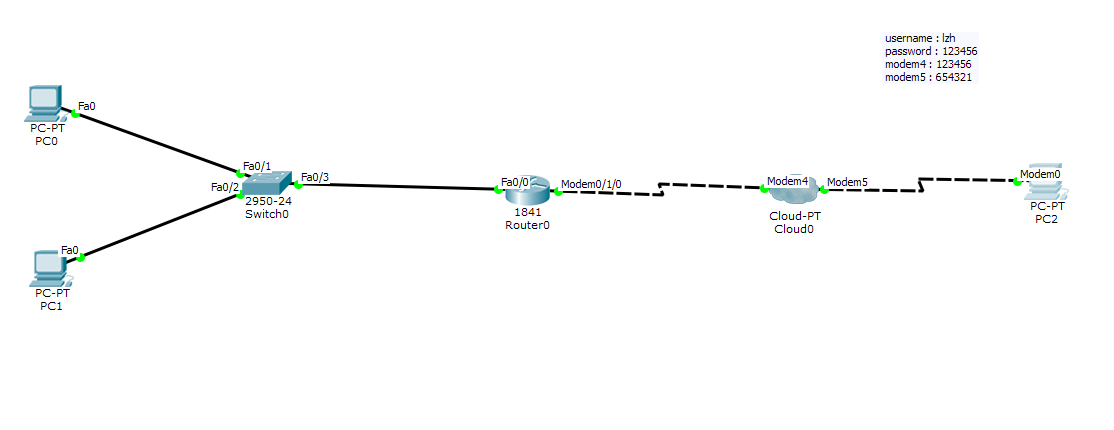
DHCP配置
1.实验目的:通过动态获取IP,配置路由,通过dns访问web服务器。
各主机动态获取IP地址,掩码,网关,DNS等信息
2.验证用户端与web服务器、DNS服务器的通信
3.具体实验步骤:
1.配置端口IP
2.给交换机划分vlan和接口、trunk口
3.给路由器配置子接口
4.给路由器配置DHCP
5.给2个路由器配置路由(rip、ospf、静态路由任选)
选用rip
6.启用服务器的DNS功能
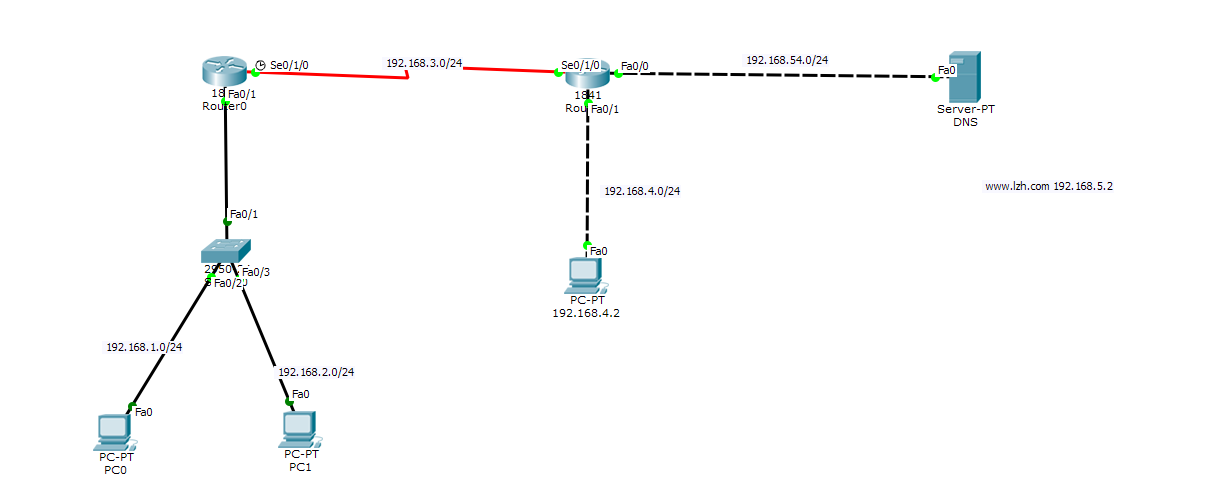
交换机:
创建vlan
Switch(config)#vlan 2
Switch(config-vlan)#exit
Switch(config)#vlan 3
Switch(config-vlan)#exit
划分接口
Switch(config)#int f0/2
Switch(config-if)#switchport access vlan 2
Switch(config-if)#exit
Switch(config)#int f0/3
Switch(config-if)#switchport access vlan 3
Switch(config)#int f0/1
Switch(config-if)#switchport mode trunk
R0:
创建子接口1.1
Router(config)#interface f0/1.1
封装协议到vlan2
Router(config-subif)#encapsulation dot1q 2
添加IP
Router(config-subif)#ip address 192.168.1.1 255.255.255.0
创建子接口1.2
Router(config)#interface f0/1.2
封装协议到vlan3
Router(config-subif)#encapsulation dot1Q 3
添加IP
Router(config-subif)#ip address 192.168.2.1 255.255.255.0
创建DHCP
Router(config)#ip dhcp pool vlan2
Router(dhcp-config)#network 192.168.1.0 255.255.255.0
Router(dhcp-config)#default-router 192.168.1.1
Router(dhcp-config)#dns-server 192.168.5.2
Router(config)#ip dhcp pool vlan3
Router(dhcp-config)#network 192.168.2.0 255.255.255.0
Router(dhcp-config)#default-router 192.168.2.1
Router(dhcp-config)#dns-server 192.168.5.2





















 1174
1174











 被折叠的 条评论
为什么被折叠?
被折叠的 条评论
为什么被折叠?








